Page 1

Nokia 1.3
用戶指南
版本 2020-03-25 zh-Hant-TW
Page 2

Nokia 1.3 用戶指南
1 關於本用戶指南
重要:有關安全使用裝置和電池的重要資訊,請閱讀打印版用戶指南中的 “安全規定” 和 “產品安全”
信息,或在使用裝置前詳閱 www.nokia.com/support。如要找出如何開始使用您的新裝置,請閱讀打
印版用戶指南。
© 2019 HMD Global Oy. 版權所有,翻印必究。 2
Page 3

Nokia 1.3 用戶指南
目錄
1 關於本用戶指南 2
2 目錄 3
3 開始使用 6
將手機保持在最新狀態 . . . . . . . . . . . . . . . . . . . . . . . . . . . . . . . . . . . . . . 6
Keys and parts . . . . . . . . . . . . . . . . . . . . . . . . . . . . . . . . . . . . . . . . . . 6
Insert the SIM and memory cards . . . . . . . . . . . . . . . . . . . . . . . . . . . . . . . 7
為手機充電 . . . . . . . . . . . . . . . . . . . . . . . . . . . . . . . . . . . . . . . . . . . . 8
Switch on and set up your phone . . . . . . . . . . . . . . . . . . . . . . . . . . . . . . . . 8
雙 SIM 卡設定 . . . . . . . . . . . . . . . . . . . . . . . . . . . . . . . . . . . . . . . . . . . 9
將手機鎖定或解鎖 . . . . . . . . . . . . . . . . . . . . . . . . . . . . . . . . . . . . . . . . . 10
Use the touch screen . . . . . . . . . . . . . . . . . . . . . . . . . . . . . . . . . . . . . . 10
4 基本功能 13
Personalize your phone . . . . . . . . . . . . . . . . . . . . . . . . . . . . . . . . . . . . . 13
通知 . . . . . . . . . . . . . . . . . . . . . . . . . . . . . . . . . . . . . . . . . . . . . . . . 13
控制音量 . . . . . . . . . . . . . . . . . . . . . . . . . . . . . . . . . . . . . . . . . . . . . . 14
自動文字校正 . . . . . . . . . . . . . . . . . . . . . . . . . . . . . . . . . . . . . . . . . . . 14
Google 助理 . . . . . . . . . . . . . . . . . . . . . . . . . . . . . . . . . . . . . . . . . . . . 15
Battery life . . . . . . . . . . . . . . . . . . . . . . . . . . . . . . . . . . . . . . . . . . . . 15
無障礙設定 . . . . . . . . . . . . . . . . . . . . . . . . . . . . . . . . . . . . . . . . . . . . 16
FM 收音機 . . . . . . . . . . . . . . . . . . . . . . . . . . . . . . . . . . . . . . . . . . . . . 16
5 與朋友和家人聯繫 18
Calls . . . . . . . . . . . . . . . . . . . . . . . . . . . . . . . . . . . . . . . . . . . . . . . . 18
Contacts . . . . . . . . . . . . . . . . . . . . . . . . . . . . . . . . . . . . . . . . . . . . . 18
傳送訊息 . . . . . . . . . . . . . . . . . . . . . . . . . . . . . . . . . . . . . . . . . . . . . . 18
郵件 . . . . . . . . . . . . . . . . . . . . . . . . . . . . . . . . . . . . . . . . . . . . . . . . 18
© 2019 HMD Global Oy. 版權所有,翻印必究。 3
Page 4

Nokia 1.3 用戶指南
6 相機 20
Camera basics . . . . . . . . . . . . . . . . . . . . . . . . . . . . . . . . . . . . . . . . . . 20
Videos . . . . . . . . . . . . . . . . . . . . . . . . . . . . . . . . . . . . . . . . . . . . . . . 20
Your photos and videos . . . . . . . . . . . . . . . . . . . . . . . . . . . . . . . . . . . . . 20
7 網際網路和連線 22
啟動 Wi-Fi . . . . . . . . . . . . . . . . . . . . . . . . . . . . . . . . . . . . . . . . . . . . . 22
瀏覽網路 . . . . . . . . . . . . . . . . . . . . . . . . . . . . . . . . . . . . . . . . . . . . . . 22
藍牙 . . . . . . . . . . . . . . . . . . . . . . . . . . . . . . . . . . . . . . . . . . . . . . . . 23
VPN . . . . . . . . . . . . . . . . . . . . . . . . . . . . . . . . . . . . . . . . . . . . . . . . 24
8 安排一天的行程 25
Date and time . . . . . . . . . . . . . . . . . . . . . . . . . . . . . . . . . . . . . . . . . . 25
鬧鐘 . . . . . . . . . . . . . . . . . . . . . . . . . . . . . . . . . . . . . . . . . . . . . . . . 25
日曆 . . . . . . . . . . . . . . . . . . . . . . . . . . . . . . . . . . . . . . . . . . . . . . . . 25
9 地圖 27
Find places and get directions . . . . . . . . . . . . . . . . . . . . . . . . . . . . . . . . . 27
10 應用程式、更新與備份 28
透過 Google Play 下載應用程式 . . . . . . . . . . . . . . . . . . . . . . . . . . . . . . . . . 28
釋放手機的空間 . . . . . . . . . . . . . . . . . . . . . . . . . . . . . . . . . . . . . . . . . . 28
更新手機的軟體 . . . . . . . . . . . . . . . . . . . . . . . . . . . . . . . . . . . . . . . . . . 28
備份資料 . . . . . . . . . . . . . . . . . . . . . . . . . . . . . . . . . . . . . . . . . . . . . . 29
還原原廠設定和移除手機上的私人內容 . . . . . . . . . . . . . . . . . . . . . . . . . . . . . 29
11 保護您的手機 30
使用螢幕鎖定保護手機 . . . . . . . . . . . . . . . . . . . . . . . . . . . . . . . . . . . . . . 30
Protect your phone with your face . . . . . . . . . . . . . . . . . . . . . . . . . . . . . . . 30
Change your SIM PIN code . . . . . . . . . . . . . . . . . . . . . . . . . . . . . . . . . . . 31
存取碼 . . . . . . . . . . . . . . . . . . . . . . . . . . . . . . . . . . . . . . . . . . . . . . . 31
© 2019 HMD Global Oy. 版權所有,翻印必究。 4
Page 5

Nokia 1.3 用戶指南
12 產品和安全資訊 33
安全規定 . . . . . . . . . . . . . . . . . . . . . . . . . . . . . . . . . . . . . . . . . . . . . . 33
網絡服務和費用 . . . . . . . . . . . . . . . . . . . . . . . . . . . . . . . . . . . . . . . . . . 35
緊急電話 . . . . . . . . . . . . . . . . . . . . . . . . . . . . . . . . . . . . . . . . . . . . . . 36
維護裝置 . . . . . . . . . . . . . . . . . . . . . . . . . . . . . . . . . . . . . . . . . . . . . . 36
回收 . . . . . . . . . . . . . . . . . . . . . . . . . . . . . . . . . . . . . . . . . . . . . . . . 37
打叉附輪垃圾桶標誌 . . . . . . . . . . . . . . . . . . . . . . . . . . . . . . . . . . . . . . . 37
電池與充電器資訊 . . . . . . . . . . . . . . . . . . . . . . . . . . . . . . . . . . . . . . . . . 38
孩童 . . . . . . . . . . . . . . . . . . . . . . . . . . . . . . . . . . . . . . . . . . . . . . . . 39
醫療設備 . . . . . . . . . . . . . . . . . . . . . . . . . . . . . . . . . . . . . . . . . . . . . . 39
植入式醫療設備 . . . . . . . . . . . . . . . . . . . . . . . . . . . . . . . . . . . . . . . . . . 39
聽力 . . . . . . . . . . . . . . . . . . . . . . . . . . . . . . . . . . . . . . . . . . . . . . . . 39
保護您的裝置免於有害內容的危害 . . . . . . . . . . . . . . . . . . . . . . . . . . . . . . . . 39
汽車 . . . . . . . . . . . . . . . . . . . . . . . . . . . . . . . . . . . . . . . . . . . . . . . . 40
可能爆炸的環境 . . . . . . . . . . . . . . . . . . . . . . . . . . . . . . . . . . . . . . . . . . 40
認證資訊 (SAR) . . . . . . . . . . . . . . . . . . . . . . . . . . . . . . . . . . . . . . . . . . 40
關於數位版權管理 . . . . . . . . . . . . . . . . . . . . . . . . . . . . . . . . . . . . . . . . . 41
Copyrights and other notices . . . . . . . . . . . . . . . . . . . . . . . . . . . . . . . . . . 41
© 2019 HMD Global Oy. 版權所有,翻印必究。 5
Page 6

Nokia 1.3 用戶指南
3 開始使用
將手機保持在最新狀態
您的手機軟體
將手機保持在最新狀態並接受可用的軟體更新,為手機取得更多新功能和強化功能。更新軟體還可以提
升手機的效能。
KEYS AND PARTS
Your phone
This user guide applies to the following models: TA-1205, TA-1216, TA-1207.
1. Flash
2. Camera
3. Headset connector
4. The Google Assistant/Google Search key*
5. Front camera
6. Earpiece
© 2019 HMD Global Oy. 版權所有,翻印必究。 6
7. Proximity sensor
8. Volume keys
9. Power/Lock key
10 . USB connector
11 . Microphone
12 . Loudspeaker
Page 7

Nokia 1.3 用戶指南
Some of the accessories mentioned in this user guide, such as charger, headset, or data cable,
may be sold separately.
*The Google Assistant is not available in certain languages and countries. Where not
available the Google Assistant is replaced by Google Search. Check availability at
https://support.google.com/assistant.
零件和插孔、磁性
請勿連接會產生輸出訊號的產品,以免造成裝置損壞。請勿在音訊插孔連接任何電源。如果您將未經認
證適合本裝置使用的任何外部裝置或耳機連接至音訊插孔,請特別留意音量。
本裝置的某些部分具有磁性。裝置可能會吸引金屬物質。請勿將信用卡或其他磁條卡片長時間放在本裝
置附近,以免造成卡片損壞。
INSERT THE SIM AND MEMORY CARDS
Insert the cards
1. Put your fingernail in the seam between the back cover and the display, bend the back cover
open, and remove it.
2. Slide the nano-SIM in slot 1 with the contact area face down. If you have a dual-SIM phone,
slide the second SIM in slot 2.
© 2019 HMD Global Oy. 版權所有,翻印必究。 7
Page 8

Nokia 1.3 用戶指南
3. If you have a microSD memory card, slide the card in the memory card slot.
4. Put back the back cover.
Use only original nano-SIM cards. Use of incompatible SIM cards may damage the card or the
device, and may corrupt data stored on the card.
Use only compatible memory cards approved for use with this device. Incompatible cards may
damage the card and the device and corrupt data stored on the card.
秘訣:要確認您的手機是否可使用兩張 SIM 卡,請參考銷售包裝上的標籤。如果標籤上有兩組 IMEI 碼
,則您擁有的是雙 SIM 卡手機。
重要:請勿在應用程式使用記憶卡時取出記憶卡。如此可能會損壞記憶卡和裝置,並造成記憶卡中所
儲存的資料損毀。
Tip: Use a fast, up to 400 GB microSD memory card from a well-known manufacturer.
為手機充電
為電池充電
1. 將相容的充電器插入牆上的電源插座。2. 將傳輸線連接到手機。
您的手機支援 USB micro-B 傳輸線。您也可以透過 USB 傳輸線從電腦為手機充電,但是所需的充電時
間可能會比較長。
如果電池的電力已完全耗盡,可能要等幾分鐘後才會出現充電指示符號。
SWITCH ON AND SET UP YOUR PHONE
When you switch your phone on for the first time, your phone guides you to set up your
network connections and phone settings.
將您的手機開機
1. 若要將手機開機,請按住電源鍵,直到手機震動再放開。2. 手機開機後,選擇您的語言和所在地區。
3. 依照手機上顯示的指示操作。
© 2019 HMD Global Oy. 版權所有,翻印必究。 8
Page 9

Nokia 1.3 用戶指南
從上一部手機傳輸資料
您可以使用您的 Google 帳戶從舊手機傳輸資料到您的新手機。
若要將舊手機上的資料備份至您的 Google 帳戶,請參閱舊手機的用戶指南。
1. 點選 設定 > 帳戶 > 新增帳戶 > Google 。2. 選取要在新手機上還原的資料。手機連線至網際網路
後,同步處理會自動啟動。
從上一部 Android ™ 手機還原應用程式設定
如果您的前一部手機是 Android,並且已經啟用備份至 Google 帳戶,您就可以還原應用程式設定和
Wi-Fi 密碼。
1. 點選 設定 > 系統 > 備份 。2. 將 備份到 Google 雲端硬碟 設定為 開啟 。
雙 SIM 卡設定
如果您擁有雙 SIM 卡手機,則您可以在手機上使用兩張 SIM 卡,例如,您可以將其中一張用於工作,另
一張供個人使用。
選擇要使用的 SIM 卡
撥打電話時,您可以在撥號之後點選對應的 SIM 1 或 SIM 2 按鈕,切換要使用的 SIM 卡。
手機會分別顯示兩張 SIM 卡的網路狀態。未使用裝置時,兩張 SIM 卡都可以同時使用;但是如果有一
張 SIM 卡正在使用中 ( 例如正在撥打電話時 ),另外一張 SIM 卡可能會無法使用。
管理您的 SIM 卡
不想讓工作干擾您的私人時間? 或是您有一張 SIM 卡使用比較划算的數據連線方案? 您可以決定要
使用哪一張 SIM 卡。
點選 設定 > 網路與網際網路 > SIM 卡 。
重新命名 SIM 卡
點選您要重新命名的 SIM 卡,然後輸入想要的名稱。
選取要用於通話或數據連線的 SIM 卡
在 偏好的 SIM 卡 底下,點選您要變更的設定並選取 SIM 卡。
© 2019 HMD Global Oy. 版權所有,翻印必究。 9
Page 10

Nokia 1.3 用戶指南
將手機鎖定或解鎖
鎖定手機
如果想要避免放在口袋或手提袋內的手機誤撥電話,您可以鎖定按鍵與螢幕。
若要鎖定按鍵和螢幕,請按電源鍵。
將按鍵和螢幕解鎖
按電源鍵,然後從下往上滑動螢幕。如果手機向您要求,請提供額外的認證。
USE THE TOUCH SCREEN
Important: Avoid scratching the touch screen. Never use an actual pen, pencil, or other sharp
object on the touch screen.
點選並按住以拖曳項目
將手指放在項目上數秒鐘,然後將手指在螢幕上滑動。
© 2019 HMD Global Oy. 版權所有,翻印必究。 10
Page 11

Nokia 1.3 用戶指南
滑動
將手指放在螢幕上,然後朝所要的方向滑動手指。
在較長的清單或功能表中捲動
將手指在螢幕上以向上或向下撥動的方式快速滑動,然後提起手指。若要停止捲動,請點選螢幕。
© 2019 HMD Global Oy. 版權所有,翻印必究。 11
Page 12

Nokia 1.3 用戶指南
放大或縮小
將兩指放在一個項目上 ( 例如地圖、相片或網頁 ),然後滑動分開或併攏手指。
Use the navigation keys
• To see all your apps, swipe up the home
key .
• To go to the home screen, tap the home
• To switch to another open app, tap the
app.
• To close all the open apps, tap Clear all .
key. The app you were in stays open in the
background.
• To go back to the previous screen you
were in, tap . Your phone remembers all
• To see which apps you have open, tap .
the apps and websites you’ve visited since
the last time your screen was locked.
© 2019 HMD Global Oy. 版權所有,翻印必究。 12
Page 13

Nokia 1.3 用戶指南
4 基本功能
PERSONALIZE YOUR PHONE
變更桌布
點選 設定 > 顯示 > 桌布 。
Change your phone ringtone
Tap Settings > Sound > SIM1 Phone ringtone or SIM2 Phone ringtone , and select the tone.
變更訊息通知音效
點選 設定 > 音效 > 進階 > 預設通知音效 。
通知
使用通知欄
當您收到新通知,例如有訊息或未接來電時,螢幕頂端的狀態列上會出現指示符號。若要查看這些通知
的資訊,請將狀態列向下拖曳。若要關閉此檢視,請在螢幕上向上滑動。
若要開啟通知欄,請將狀態列向下拖曳。若要關閉通知欄,請在螢幕上向上滑動。
若要變更某個應用程式的通知設定,請點選 設定 > 應用程式和通知 ,然後點選應用程式名稱以開啟
應用程式設定。點選 通知 。您可以逐一關閉或開啟每個應用程式的通知。
使用快速設定圖示
© 2019 HMD Global Oy. 版權所有,翻印必究。 13
Page 14

Nokia 1.3 用戶指南
若要啟動功能,請點選通知欄中的快速設定圖示。若要查看更多圖示,請將功能表向下拖曳。
若要重新排列圖示,請點選 ,點選並按住某個圖示,然後將它拖曳到其他位置。
控制音量
調整音量
如果您在吵鬧的環境裡聽不見手機鈴聲,或通話的音量太大,您可以使用手機側邊的音量鍵依照喜好調
整音量。
請勿連接會產生輸出訊號的產品,以免造成裝置損壞。請勿在音訊插孔連接任何電源。如果您將未經認
證適合本裝置使用的任何外部裝置或耳機連接至音訊插孔,請特別留意音量。
調整媒體和應用程式的音量
按手機側邊的音量鍵以查看音量狀態列,點選 ,然後在媒體和應用程式的音量列將滑桿向左或向右
拖曳。
將手機設為靜音
若要將手機設為靜音,請按降低音量鍵,點選 將手機設為只有震動,然後點選 將手機設為靜音。
自動文字校正
了解如何使用鍵盤文字校正,快速又有效率地輸入文字。
使用鍵盤單字建議
手機在您輸入內容時會提供單字建議,幫助您更快速、更準確地完成輸入。部分語言可能不支援單字建
議功能。
當您開始輸入單字時,手機會建議可能的單字。當您想要的單字顯示在建議列中時,請選取該單字。若
要查看更多建議,請點選並按住建議的單字。
秘訣:如果建議的單字被標示為粗體,手機會自動使用它來取代您輸入的單字。如果該單字並不正確,
請點選並按住它,即可看見幾個其他建議。
如果您不希望鍵盤在輸入期間建議單字,可關閉文字校正功能。點選 設定 > 系統 > 語言與輸入設定
> 虛擬鍵盤 。選取您平常使用的鍵盤。點選 文字校正 ,然後關閉您不想使用的文字校正方式。
校正單字
如果您發覺某個單字的拼字不正確,請點選它,即可看見校正該單字的建議。
© 2019 HMD Global Oy. 版權所有,翻印必究。 14
Page 15

Nokia 1.3 用戶指南
關閉拼字檢查
點選 設定 > 系統 > 語言與輸入設定 > 進階 > 拼字檢查 ,然後將 使用拼字檢查 設定為關閉。
GOOGLE 助理
Google 助理僅適用於特定市場和語言。在無法使用 Google 助理的地區將以 Google 搜尋取代。Google
助理是您生活上的好幫手,例如,它可以協助您搜尋線上資訊、翻譯單字和句子、做筆記和記錄日曆約
會等。即使手機已經鎖定,您還是可以使用 Google 助理。不過,在存取您的私人資料之前,Google 助
理會要求您將手機解鎖。
使用 Google 助理鍵
若要存取 Google 助理服務,您可以使用手機側面的 Google 助理鍵:
• 按一下按鍵啟動 Google 助理。當您第一次按此按鍵時,會要求您登入 Google 帳戶或建立一個新帳
戶。
• 按住按鍵可以用語音與 Google 助理對話。說出您的問題後放開按鍵。您會在手機螢幕上看見 Google
助理的回答。
如果您所在的國家 / 地區不支援 Google 助理,您還是可以使用 Google 助理鍵:
• 按一下按鍵開啟 Google 搜尋
• 按住按鍵可使用 Google 語音搜尋。說出您的問題後放開按鍵。您會在手機螢幕上看見 Google 的回
答。
BATTERY LIFE
Get the most out of your phone while getting the battery life you need. There are steps you
can take to save power on your phone.
Extend battery life
To save power:
1. Always charge the battery fully.
Other sounds and vibrations , select which
sounds to keep.
2. Mute unnecessary sounds, such
as touch sounds. Tap Settings >
Sound > Advanced , and under
3. Use wired headphones, rather than the
loudspeaker.
© 2019 HMD Global Oy. 版權所有,翻印必究。 15
Page 16

Nokia 1.3 用戶指南
4. Set the phone screen to switch off after
a short time. Tap Settings > Display >
Advanced > Screen timeout and select
the time.
5. Tap Settings > Display >
Brightness level . To adjust the
brightness, drag the brightness
level slider. Make sure that
Adaptive brightness is disabled.
6. Stop apps from running in the background:
tap > Clear all .
7. Use location services selectively: switch
location services off when you don’ t
need them. Tap Settings > Location , and
disable Use location .
無障礙設定
8. Use network connections selectively:
switch Bluetooth on only when needed.
Use a Wi-Fi connection to connect to
the internet, rather than a mobile data
connection. Stop your phone scanning for
available wireless networks. Tap Settings
> Network & Internet > Wi-Fi , and disable
Use Wi-Fi . If you’re listening to music or
otherwise using your phone, but don’t
want to make or receive calls, switch
the airplane mode on. Tap Settings
> Network & Internet > Advanced >
Airplane mode . Airplane mode closes
connections to the mobile network and
switches your device’ s wireless features
off.
您可以調整各種不同的設定,讓手機使用起來更容易。
增大或減小字型大小
您是否想要將手機上的字型放大?
1. 點選 設定 > 無障礙設定 。2. 點選 字型大小 。若要增大或減小字型大小,請拖曳字型大小等級滑桿。
增大或減小顯示大小
您是否想要讓螢幕上的項目變小或變大?
1. 點選 設定 > 無障礙設定 。2. 點選 顯示大小 ,然後拖曳顯示大小等級滑桿就可以調整顯示大小。
FM 收音機
若要收聽收音機,您必須將相容的耳機連接到手機。耳機的作用就像天線一樣。耳機可能必須另行選購。
收聽 FM 廣播
將耳機連線後,點選 FM 收音機 。
© 2019 HMD Global Oy. 版權所有,翻印必究。 16
Page 17

Nokia 1.3 用戶指南
• 若要開啟收音機,請點選
• 若要尋找收音機電台,請點選 > 掃描 。
• 若要切換到另一個電台,請將頻道頻率列向左
或向右滑動。
疑難排解秘訣:如果收音機無法運作,請確認耳機已確實插妥。
• 若要儲存電台,請點選 。
• 若要使用手機的擴音器來收聽收音機電台,請
點選 。耳機請保持連接。
• 若要關閉收音機,請點選 。
© 2019 HMD Global Oy. 版權所有,翻印必究。 17
Page 18

Nokia 1.3 用戶指南
5 與朋友和家人聯繫
CALLS
撥打電話
1. 點選 。2. 點選 並輸入電話號碼,或點選 ,然後選取您要撥打的聯絡人。3. 點選 。如果您
已插入第二張 SIM 卡,請點選對應的圖示,以便從該 SIM 卡撥打電話。
接聽來電
當手機響鈴時,點選 接聽 。
拒接來電
若要拒接來電,請點選 拒絕 。
CONTACTS
從通話記錄儲存聯絡人
1. 點選 > 查看您的通話記錄。2. 點選您想要儲存的號碼。3. 點選 新增聯絡人 。如果這是新聯絡人
,請輸入聯絡人資訊,然後點選 儲存 。如果通訊錄中已經有此聯絡人,請點選 新增至現有 ,選取該聯
絡人,然後點選 儲存 。
新增聯絡人
1. 點選 通訊錄 > 。2. 輸入資訊。3. 點選 儲存 。
傳送訊息
傳送訊息
1. 點選 訊息 。2. 點選 發起即時通訊 。3. 若要新增接收者,請點選 ,輸入他們的號碼,然後點選 。
若要從通訊錄中新增接收者,請開始輸入他們的姓名,然後點選所要的聯絡人。4. 若要新增更多接收者
,請點選 。選擇所有接收者後,點選 。5. 在文字方塊中輸入您的訊息內容。6. 點選 。
郵件
當您外出時,可以使用手機來傳送郵件。
© 2019 HMD Global Oy. 版權所有,翻印必究。 18
Page 19

Nokia 1.3 用戶指南
新增郵件帳戶
當您首次使用 Gmail 應用程式時,手機會要求您設定電子郵件帳戶。
1. 點選 Gmail 。2. 您可以選取與 Google 帳戶連結的郵件地址,或點選 新增電子郵件地址 。3. 新增所
有帳戶後,點選 前往 GMAIL 。
傳送郵件
1. 點選 Gmail 。2. 點選 。3. 在 收件者 方塊中輸入一個地址,或點選 > 從聯絡人新增 。4. 輸入訊
息主旨和郵件內容。5. 點選 。
© 2019 HMD Global Oy. 版權所有,翻印必究。 19
Page 20

Nokia 1.3 用戶指南
6 相機
CAMERA BASICS
拍攝相片
拍攝銳利而鮮明的相片,捕捉美好時光,將它們一一收藏在您的相簿中。
1. 點選 相機 。2. 對準目標並對焦。3. 點選 。
Tip: For the best low-light pictures, tap and switch HDR on.
Take a selfie
1. Tap Camera > to switch to the front camera.
2. Tap .
VIDEOS
Record a video
1. Tap Camera .
2. To switch to the video recording mode, tap
Video .
3. Tap to start recording.
4. To stop recording, tap .
5. To go back to camera mode, tap Photo .
YOUR PHOTOS AND VIDEOS
View photos and videos on your phone
Tap Gallery .
將相片和影片複製到您的電腦
您是否想要在更大的螢幕上檢視相片或影片? 您可以用電腦檢視這些項目。
您可以使用電腦的檔案管理程式將相片和影片複製或移動到電腦。
使用相容的 USB 傳輸線將手機連接到電腦。若要設定 USB 連線類型,請開啟通知欄,然後點選 USB 通
知。
© 2019 HMD Global Oy. 版權所有,翻印必究。 20
Page 21

Nokia 1.3 用戶指南
Share your photos and videos
1. Tap Gallery , tap the photo you want to share and tap .
2. Select how you want to share the photo or video.
© 2019 HMD Global Oy. 版權所有,翻印必究。 21
Page 22

Nokia 1.3 用戶指南
7 網際網路和連線
啟動 WI-FI
使用 Wi-Fi 連線通常速度較快,而且費用低於使用行動數據連線。如果 Wi-Fi 及行動數據連線都可使用
,您的手機會使用 Wi-Fi 連線。
開啟 Wi-Fi
1. 點選 設定 > 網路和網際網路 > Wi-Fi 。2. 將 使用 Wi-Fi 設定為開啟。3. 選取您要使用的連線。
當螢幕頂端的狀態列上顯示 時,表示 Wi-Fi 連線為啟用狀態。
重要:請使用加密以提高 Wi-Fi 連線的安全性。使用加密可減少他人存取您資料的風險。
秘訣:如果您想要在無法接收衛星訊號時追蹤位置,例如當您處在室內或是高大的建築物之間時,開
啟 Wi-Fi 定位可以改善定位精確度。
注意:部分國家 / 地區對於使用 Wi-Fi 可能會有限制。例如,在歐盟,您只能在室內使用 5150-5350 MHz Wi-Fi
,而在美國和加拿大,您只能在室內使用 5.15 – 5.25 GHz Wi-Fi。如需詳細資訊,請洽詢當地的主管機關。
重要:請使用加密以提高 Wi-Fi 連線的安全性。使用加密可減少他人存取您資料的風險。
1
瀏覽網路
使用手機將電腦連線至網路
外出時也能輕鬆在筆記型電腦上使用網際網路。只要將手機設定成 Wi-Fi 熱點,就能在筆記型電腦或其
他裝置上使用行動數據連線存取網際網路。
1. 點選 設定 > 網路與網際網路 > 無線基地台與網路共用 。2. 開啟 Wi-Fi 無線基地台 以透過 Wi-Fi
共享您的行動數據連線,開啟 USB 網路共用 以使用 USB 連線,或開啟 藍牙網路共用 以使用藍牙。
另一部裝置會使用您費率方案傳輸資料,因此可能會產生資料傳輸費用。如需功能可用性和費用的詳細
資訊,請洽詢您的網路服務供應商。
開始瀏覽
您不需要用到電腦,只要用手機就能輕鬆地瀏覽網際網路。即時觀看新聞,造訪您最喜愛的網站。您可
以使用手機上的瀏覽器來瀏覽網際網路上的網頁。
1. 點選 Chrome 。2. 輸入網址並點選 。
秘訣:如果您的系統服務供應商不是採取固定費率的資料傳輸收費,為了節省資料傳輸費用,您可以
使用 Wi-Fi 網路來連線到網際網路。
© 2019 HMD Global Oy. 版權所有,翻印必究。 22
Page 23
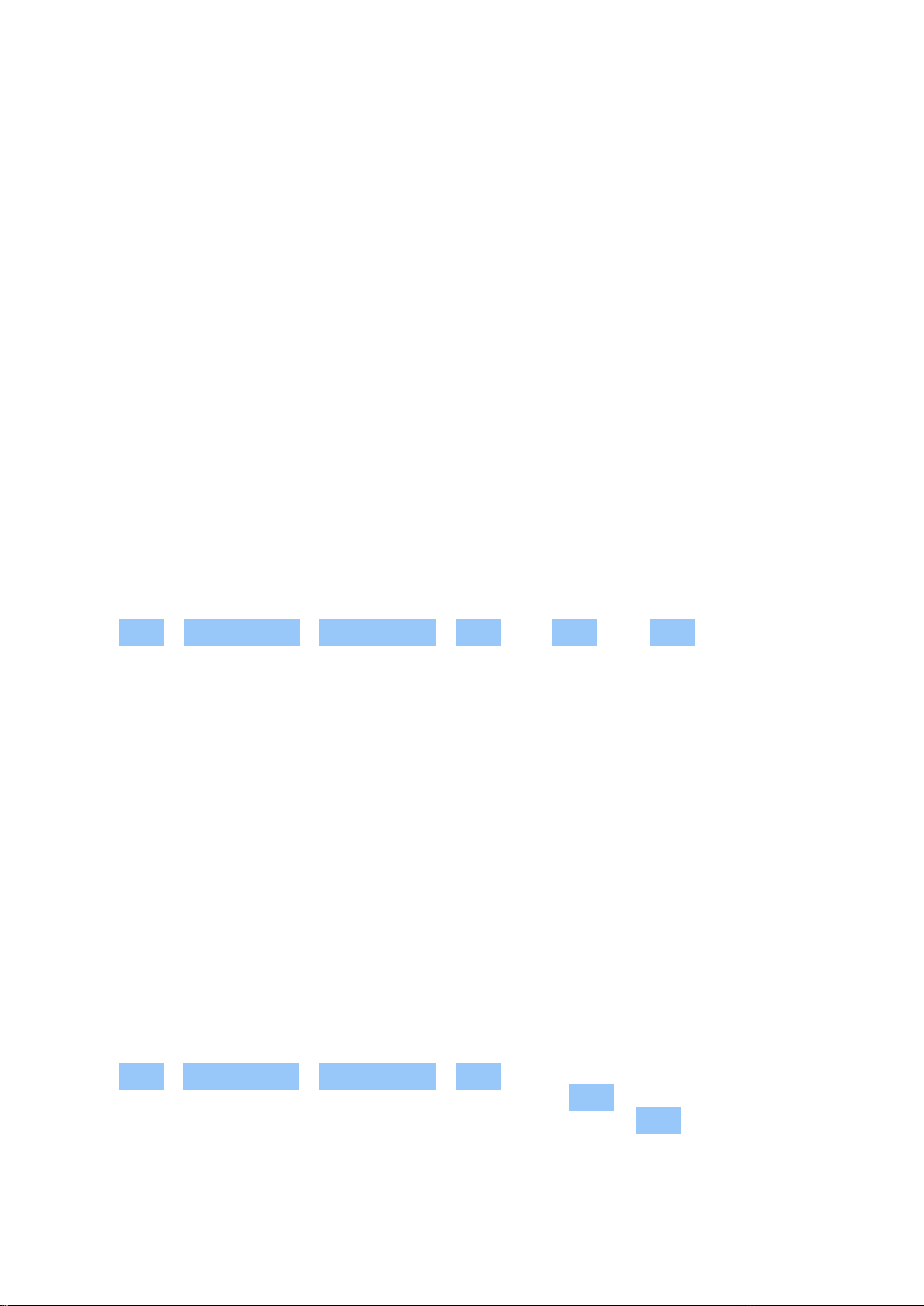
Nokia 1.3 用戶指南
搜尋網路
透過 Google 搜尋探索網路和外面的世界。您可以使用鍵盤來輸入搜尋單字。
在 Chrome 中,
1. 點選搜尋列。2. 在搜尋方塊中輸入搜尋單字。3. 點選 。
您也可以從建議的相符項目中選取搜尋單字。
藍牙
您可以和其他相容裝置建立無線連線,例如手機、電腦、耳機和車用配件。您也可以將相片傳送到相容
手機或您的電腦。
與藍牙配件連線
您的手機可與多種實用的藍牙裝置連線。例如,使用無線耳機 ( 必須另行選購 ),您就可以使用免提的
方式進行通話,如此就可以在通話期間繼續工作,例如繼續使用電腦。將手機與藍牙裝置連線稱為「配
對」。
1. 點選 設定 > 已連結的裝置 > 連線偏好設定 > 藍牙 。2. 將 藍牙 設定為 開啟 。3. 確定另一部裝置
已開機。您可能必須從另一部裝置開始配對程序。如需詳細資訊,請參閱另一部裝置的用戶指南。4. 若
要將手機與裝置配對,請在已找到的藍牙裝置清單上點選裝置。5. 您可能必須輸入密碼。如需詳細資訊
,請參閱另一部裝置的用戶指南。
由於採用藍牙無線技術的裝置是透過無線電波進行通訊,它們不需要在視線可及的直線範圍內。不過,
藍牙裝置彼此間的距離必須在 10 公尺之內 (33 英呎 ),但也可能受到障礙物 ( 例如:牆壁 ) 或其他電子
裝置的干擾而防礙通訊。
已配對的裝置可以在藍牙功能啟動時連線至手機。其他裝置只有當藍牙設定檢視畫面開啟時才能偵測您
的手機。
請勿與不明裝置配對或接受其連線要求。如此就能協助保護手機免於有害內容的危害。
使用藍牙分享內容
如果您想與朋友分享相片或其他內容,可以使用藍牙將其傳送到朋友的手機。
您可以同時使用多個藍牙連線。例如,使用藍牙耳機時,您仍然可以傳送內容到另一部手機。
1. 點選 設定 > 已連結的裝置 > 連線偏好設定 > 藍牙 。2. 確認兩部手機的藍牙功能均已開啟,而且
手機彼此能搜尋到對方。3. 前往您要傳送的內容,然後點選 > 藍牙 。4. 在找到的藍牙裝置清單中,
點選朋友的手機。5. 如果該手機需要密碼,請輸入或接受密碼,然後點選 配對 。
只有在首次連線時才需要使用密碼。
© 2019 HMD Global Oy. 版權所有,翻印必究。 23
Page 24

Nokia 1.3 用戶指南
移除配對
如果您不再擁有與手機配對的裝置,可以移除該配對。
1. 點選 設定 > 已連結的裝置 > 先前連線的裝置 。2. 點選裝置名稱旁的 。2. 點選 忘記 。
VPN
您可能需要虛擬私人網路 (VPN) 連線才能存取公司資源,例如內部網路或公司郵件,或者,在某些個人
用途也可以使用 VPN 服務。
請洽詢公司的 IT 系統管理員,以取得 VPN 設定的詳細資料,或瀏覽 VPN 服務的網站以獲得更詳盡的
資訊。
使用安全的 VPN 連線
1. 點選 設定 > 網路與網際網路 > 進階 > VPN 。2. 若要新增 VPN 設定檔,請點選 。3. 依照公司 IT
系統管理員或 VPN 服務的指示,輸入設定檔中所需的資訊。
編輯 VPN 設定檔
1. 點選設定檔名稱旁的 。2. 依您所需變更資訊。
刪除 VPN 設定檔
1. 點選設定檔名稱旁的 。2. 點選 忘記 VPN 。
© 2019 HMD Global Oy. 版權所有,翻印必究。 24
Page 25

Nokia 1.3 用戶指南
8 安排一天的行程
DATE AND TIME
設定日期與時間
點選 設定 > 系統 > 日期與時間 。
Update the time and date automatically
You can set your phone to update the time, date, and time zone automatically. Automatic
update is a network service and may not be available depending on your region or network
service provider.
1. Tap Settings > System > Date & time .
2. Switch Use network-provided time on.
3. Switch Use network-provided time zone on.
將時鐘變更為 24 小時制
點選 設定 > 系統 > 日期與時間 ,然後將 使用 24 小時格式 設定為開啟。
鬧鐘
設定鬧鐘
1. 點選 時鐘 > 鬧鐘 。2. 若要新增鬧鐘,請點選 。3. 若要修改現有的鬧鐘,請點選該鬧鐘。若要設
定在特定日期重複的鬧鐘,請勾選 重複 ,然後標示星期幾。
關閉鬧鐘
當鬧鐘響起時,請將鬧鐘向右滑動。
日曆
掌握時間 – 了解如何將您的約會、工作和排程保持在最新狀態。
© 2019 HMD Global Oy. 版權所有,翻印必究。 25
Page 26

Nokia 1.3 用戶指南
管理日曆
點選 日曆 > ,然後選取您要查看的日曆類型。
當您在手機上新增帳戶時,會自動新增日曆。若要新增包含日曆的新帳戶,請前往應用程式功能表,然
後點選 設定 > 帳戶 > 新增帳戶 。
新增活動
若要記住約會或活動,您可以將它新增到日曆中。
1. 在 日曆 中,點選 並選取項目類型。2. 輸入所需的詳細資料並設定時間。3. 若要讓某一活動在特定
日期重複,請點選 不重複 ,然後選取活動重複的頻率。4. 若要設定提醒,請點選 新增通知 ,設定時間
並點選 完成 。5. 點選 儲存 。
秘訣:若要編輯活動,請點選活動及 ,然後編輯詳細資料。
刪除約會
1. 點選活動 2. 點選 > 刪除 。
© 2019 HMD Global Oy. 版權所有,翻印必究。 26
Page 27

Nokia 1.3 用戶指南
9 地圖
FIND PLACES AND GET DIRECTIONS
尋找地點
Maps Go 可協助您找到特定位置和商家。
1. 點選 Maps Go 。2. 在搜尋列中輸入搜尋單字,例如街道地址或地名。3. 從您一邊輸入一邊出現的相
符建議清單中選取一個項目,或在鍵盤上點選 開始搜尋。
位置會顯示在地圖上。如果找不到搜尋結果,請確認搜尋單字的拼法是否正確。
查看您的目前位置
點選 Maps Go > 。
Get directions to a place
Get directions for walking, cycling, driving, or using public transport – use your current location
or any other place as the start point.
1. Tap Maps Go and enter your destination in the search bar.
2. Tap DIRECTIONS . The highlighted icon shows the mode of transportation, for example .
To change the mode, select the new mode under the search bar.
3. If you don’t want the starting point to be your current location, tap Your location , and
search for a new starting point.
The route is shown on the map, along with an estimate of how long it takes to get there. To see
detailed directions, tap STEPS .
© 2019 HMD Global Oy. 版權所有,翻印必究。 27
Page 28

Nokia 1.3 用戶指南
10 應用程式、更新與備份
透過 GOOGLE PLAY 下載應用程式
Google Play 可以讓您的 Android 手機發揮全部潛力,無論是應用程式、音樂、電影和圖書,隨時都能
為您提供最佳娛樂。
在手機上新增 Google 帳戶
1. 點選 設定 > 帳戶 > 新增帳戶 > Google 。如果手機向您要求,請確認裝置鎖定方法。2. 輸入您的
Google 帳戶認證資訊,然後點選 下一步 ,或者,若要建立新帳戶,請點選 建立帳戶 。3. 依照手機上
的指示操作。
下載應用程式
充分運用手機的各項功能 – Google Play 商店中有成千上萬種應用程式,能幫助您充分發揮手機的各項
功能。
1
1. 點選 Play 商店 。2. 點選搜尋列以尋找應用程式,或從「為您推薦」中選取應用程式。3. 在應用程式
描述中,點選 安裝 即可下載並安裝應用程式。
若要查看您的應用程式,請前往主畫面,然後從螢幕底部向上滑動。
1
您須先將 Google 帳戶新增到手機上,才能使用 Google Play 服務。Google Play 中提供的部分內容必須付費取
得。若要新增付款方式,請點選 Play 商店 > 功能表 > 帳戶 > 付款方式 。當您從 Google Play 購買內容時,
務必先獲得付款方式擁有者的同意。
釋放手機的空間
如果手機的記憶體空間即將不足,可將檔案移動至記憶卡,或刪除不需要的檔案。
將檔案轉移到記憶卡
要從手機記憶體將相片移動至記憶卡,點選 檔案 > 影像 。按住您要移動的相片,然後點選 >
移至 SD 卡 。
要移動文件和檔案,點選 檔案 > 文件和其他 。點選檔案名稱旁的 ,然後點選 移至 SD 卡 。
要從手機移除不需要的檔案,點選 檔案 > 清除 ,然後選擇要執行的動作,例如,移除重複檔案或大型
檔案。
更新手機的軟體
跟上腳步 – 無線更新手機軟體及應用程式,為您的手機取得更多新功能和強化功能。更新軟體還可以提
升手機的效能。
© 2019 HMD Global Oy. 版權所有,翻印必究。 28
Page 29
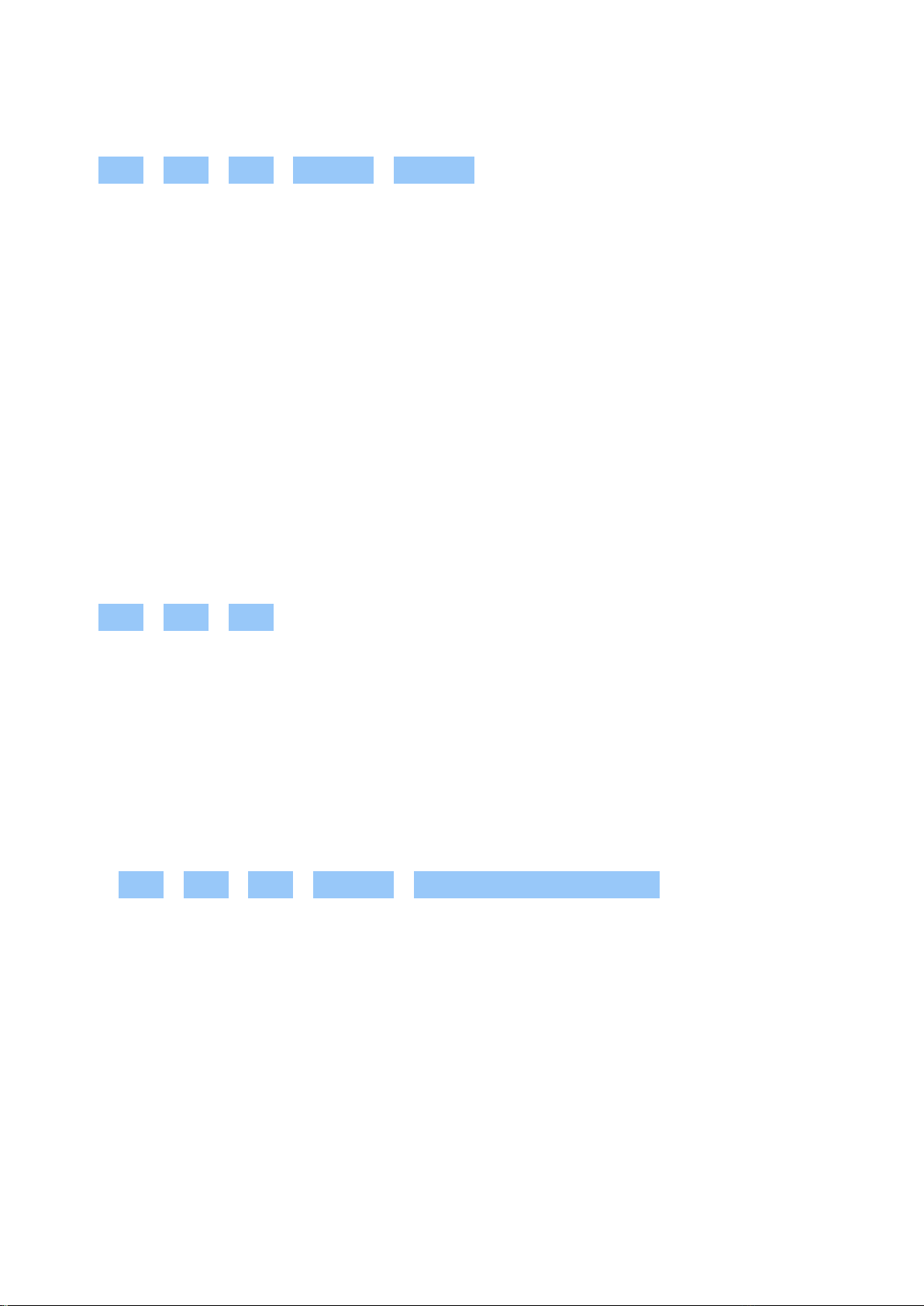
Nokia 1.3 用戶指南
安裝可用更新
點選 設定 > 系統 > 進階 > 系統更新 > 檢查更新 ,檢查是否有可用的更新。
當手機通知您有可用的更新時,只要依照手機螢幕上的指示操作即可。如果手機的記憶體不足,您可能
需要將相片和其他內容移動到記憶卡。
警告:如果您安裝軟體更新,直到安裝完畢而且手機重新啟動前,您將無法使用手機,也無法撥打緊急
電話。
在開始更新之前,請先接上充電器,或確認裝置電池電力足夠,並連線至 Wi-Fi,因為更新套件可能會
使用大量行動數據。
備份資料
為確保資料安全無虞,請使用手機的備份功能。您的裝置資料 ( 例如 Wi-Fi 密碼和通話記錄 ) 和應用程
式資料 ( 例如設定和應用程式儲存的檔案 ) 將從遠端進行備份。
開啟自動備份
點選 設定 > 系統 > 備份 ,然後將備份設定為開啟。
還原原廠設定和移除手機上的私人內容
意外總是不請自來 – 如果手機的運作不正常,您可以還原手機設定。或者,您可能購買了新手機,想要
丟棄或回收舊手機,以下是如何移除個人資訊和內容的方法。請注意,刪除所有私人內容是您的責任。
重設您的手機
1. 點選 設定 > 系統 > 進階 > 重設選項 > 清除所有資料 ( 恢復原廠設定 ) 。2. 依照手機上顯示的指
示操作。
© 2019 HMD Global Oy. 版權所有,翻印必究。 29
Page 30
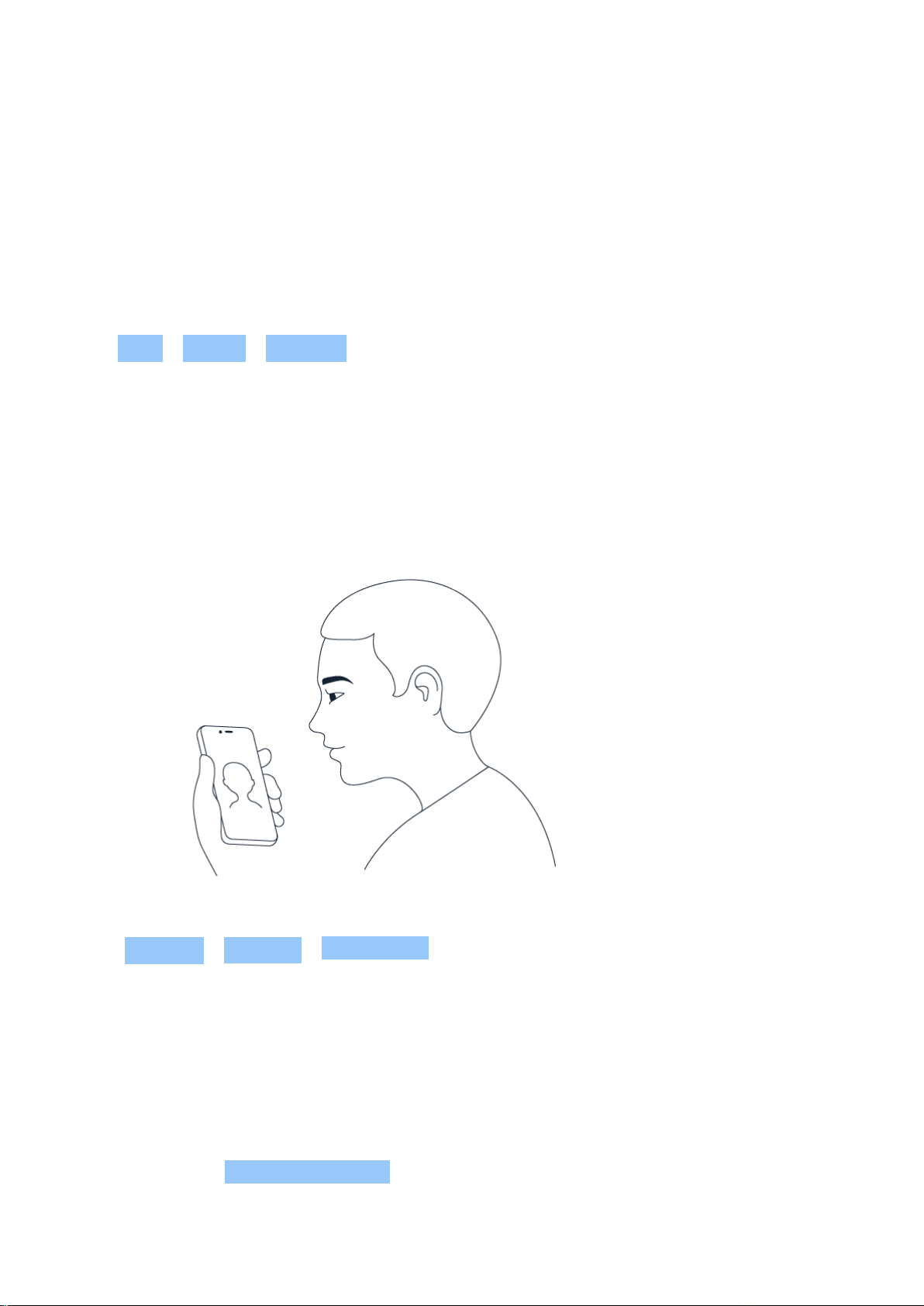
Nokia 1.3 用戶指南
11 保護您的手機
使用螢幕鎖定保護手機
您可以將手機設定為螢幕解鎖時需要驗證。
設定螢幕鎖定
1. 點選 設定 > 安全性 > 螢幕鎖定 。2. 選擇鎖定類型,然後依照手機上的指示操作。
PROTECT YOUR PHONE WITH YOUR FACE
You can use your face to unlock your phone.
Set up face authentication
1. Tap Settings > Security > Face unlock .
2. Select what backup unlocking method you want to use for the lock screen and follow the
instructions shown on your phone.
Keep your eyes open and make sure your face is fully visible and not covered by any object,
such as a hat or sunglasses.
__ 注意:__ 使用人臉資料來解鎖手機,比起使用圖形或密碼較不安全。您的手機可能被樣貌和外觀相
似的人士或物品解了鎖。人臉解鎖在背光、太暗或太亮的環境中可能會無法正常操作。
Note: If you switch Liveness detection off, unlocking your phone with your face may be faster,
but it may also make the face unlock less secure.
© 2019 HMD Global Oy. 版權所有,翻印必究。 30
Page 31

Nokia 1.3 用戶指南
用臉部資料將手機解鎖
若要將手機解鎖,只需開啟螢幕並看著鏡頭。
如果臉部辨識發生故障,而且您無法使用備用解鎖方法來以任何方法復原或重設手機,則您的手機需要
送修。維修可能需要另外收費,而且可能會刪除手機上的所有個人資料。如需詳細資訊,請洽詢最近的
授權維修機構或手機經銷商。
CHANGE YOUR SIM PIN CODE
If your SIM card came with a default SIM PIN code, you can change it to something more secure.
Not all network service providers support this.
Select your SIM PIN
You can choose which digits to use for the SIM PIN. The SIM PIN code can be 4-8 digits.
1. Tap Settings > Security > SIM card lock .
2. Under the selected SIM card, tap Change SIM PIN .
秘訣:如果您不想使用 PIN 碼保護 SIM 卡,請將 鎖定 SIM 卡 設定為 關閉 ,然後輸入您目前的 PIN 碼。
存取碼
了解手機上各種不同密碼的用途。
PIN 或 PIN2 碼
PIN 或 PIN2 碼包含 4-8 碼。
這些密碼可保護您的 SIM 卡,避免他人未經授權使用,或必須輸入這些密碼才能存取某些功能。您可
以將手機設定為開機時要求輸入 PIN 碼。
如果您忘記密碼或 SIM 卡未提供這些密碼,請洽詢您的網路服務供應商。
如果您連續三次輸入錯誤的密碼,您就必須使用 PUK 或 PUK2 碼來進行解鎖。
PUK 或 PUK2 碼
PUK 或 PUK2 碼的作用是將 PIN 碼或 PIN2 碼解鎖。
如果 SIM 卡未提供這些密碼,請洽詢您的網路服務供應商。
© 2019 HMD Global Oy. 版權所有,翻印必究。 31
Page 32

Nokia 1.3 用戶指南
鎖定密碼
也稱為安全密碼或密碼。
鎖定密碼能協助您保護您的手機,避免他人未經授權使用。您可以將手機設定為要求輸入您所定義的鎖
定密碼。請將此密碼妥善保管於安全的地方,並與手機分開存放。
如果您忘記此碼,且手機遭鎖定,則您的手機需要送修。維修可能需要另外收費,而且可能會刪除手機
上的所有個人資料。如需詳細資訊,請洽詢最近的授權維修機構或手機經銷商。
IMEI 碼
IMEI 碼的用途是辨識網路中的手機。您可能也需要將此號碼提供給授權維修機構或手機經銷商。
若要檢視您的 IMEI 碼,請撥 *#06# 。
視手機型號而定,手機的 IMEI 碼也可能會印在手機或 SIM 卡匣上。如果手機的背蓋可以取下,您可以
在背蓋下方找到 IMEI 碼。
IMEI 也會印在原始的銷售包裝上。
定位或鎖定您的手機
如果您的手機不幸遺失,而您剛好有登入 Google 帳戶,您可能可以從遠端尋找、鎖定手機或清除手機
的內容。在已與 Google 帳戶關聯的手機上,尋找我的裝置預設是開啟的。
若要使用尋找我的裝置,您遺失的手機必須:
• 處於開機狀態
• 已經登入 Google 帳戶
• 已連線至行動數據網路或 Wi-Fi
當尋找我的裝置與手機連線後,您可以看見手機的位置,而手機上也會收到一則通知。
• 可在 Google Play 上顯示
• 已開啟定位功能
• 已啟用尋找我的裝置功能
1. 在已連線至網際網路的電腦、平板電腦或手機上開啟 android.com/find,然後登入您的 Google 帳
戶。2. 如果您有多部手機,請在畫面頂端按一下遺失的手機。3. 在地圖上查看手機的所在位置。此位置
僅為概略位置,可能不夠精確。
如果找不到您的裝置,尋找我的裝置會顯示該裝置最近一次的已知位置 ( 如果有的話 )。若要鎖定或清
除手機,請依照網站上的指示操作。
© 2019 HMD Global Oy. 版權所有,翻印必究。 32
Page 33
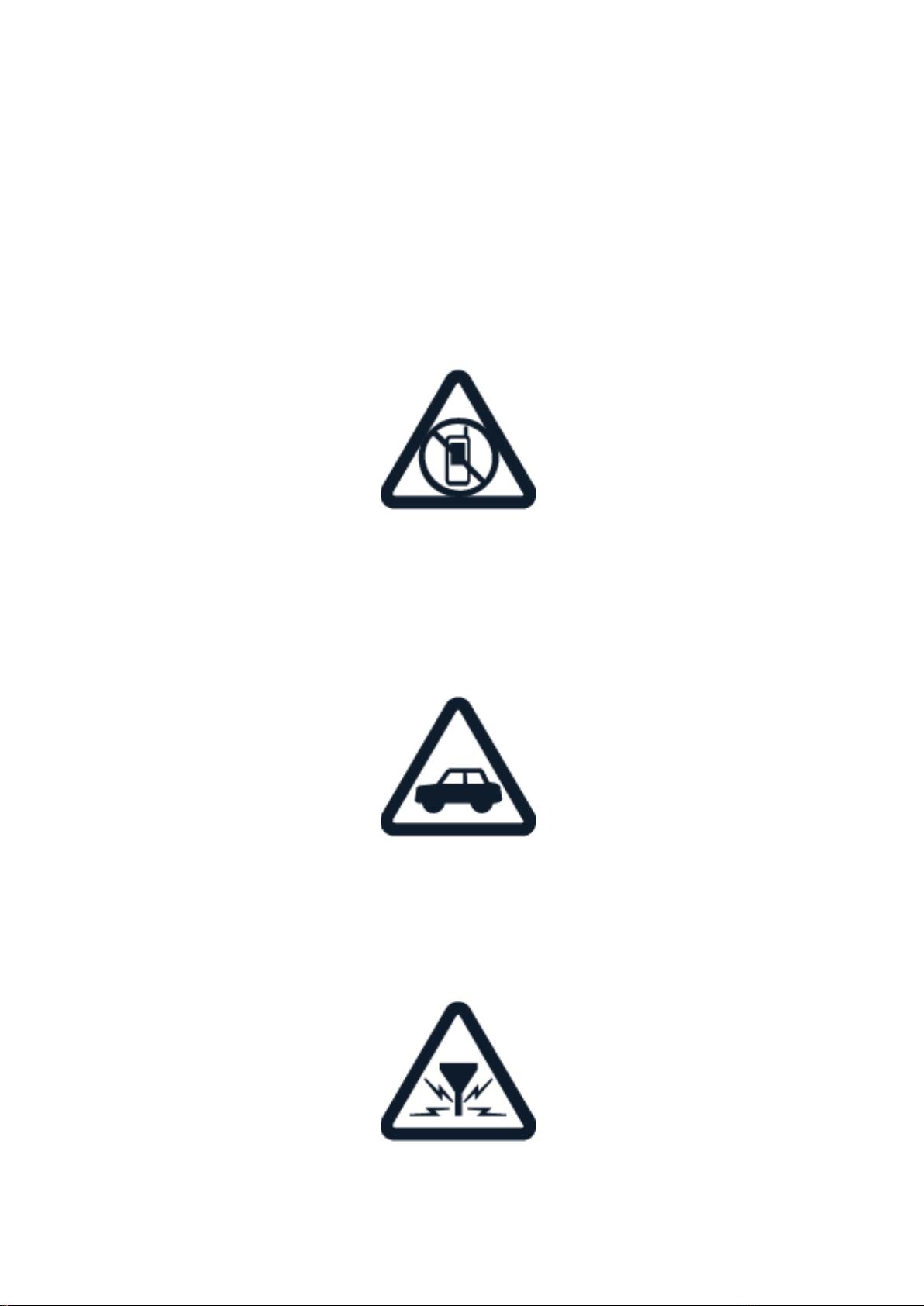
Nokia 1.3 用戶指南
12 產品和安全資訊
安全規定
請閱讀下列簡明的使用原則。違反這些規定可能會導致危險或觸犯當地法律和法規。如要獲取更多資料
,請閱讀完整的用戶指南。
在限制的區域請關機
在禁止使用手機,或者使用手機可能會造成干擾或危險的地方,例如在飛機上、醫院或接近醫療儀器、
加油站、化學物質或爆破區域,請關閉本裝置。在限制區域中請遵守所有規定指示。
行車安全第一
請遵循所有當地法律。行車途中務必專心駕駛,不要分心做其他事情。行車安全為首要顧慮。
干擾
所有的無線裝置都可能會受到干擾,並影響其效能。
© 2019 HMD Global Oy. 版權所有,翻印必究。 33
Page 34

Nokia 1.3 用戶指南
授權的維修服務
唯有獲授權的專業人員才能安裝或維修本產品。
電池、充電器與其他配件
請只搭配 HMD Global Oy 所認可的電池、充電器及其他配件來使用此裝置。請勿連接不相容的產品。
將您的裝置保持乾燥
如果您的裝置防水,請參考其 IP 等級以獲得更詳盡的指示。
玻璃零件
© 2019 HMD Global Oy. 版權所有,翻印必究。 34
Page 35
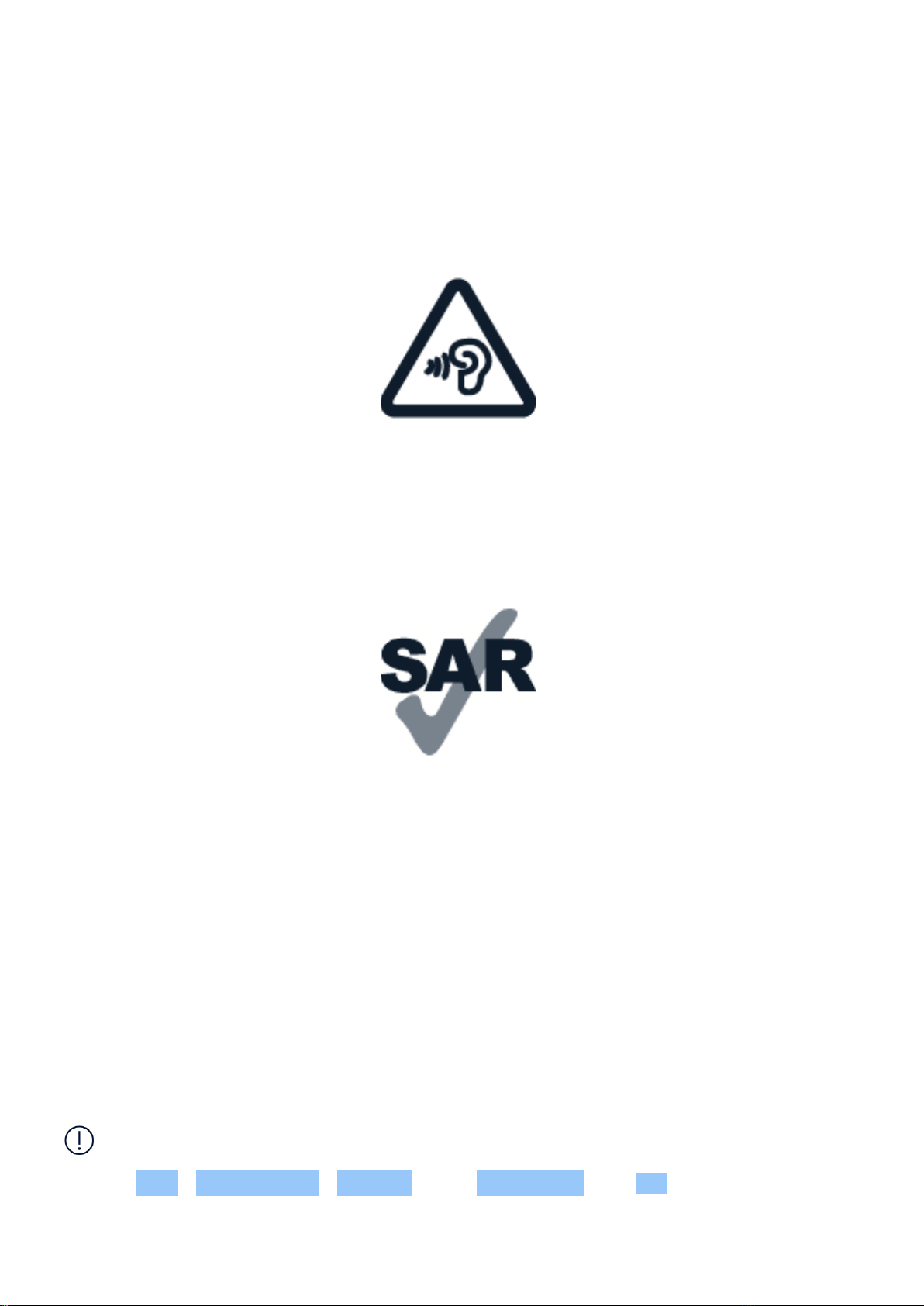
Nokia 1.3 用戶指南
本裝置及 / 或其螢幕是由玻璃製成。若裝置掉落於堅硬的表面上或受到嚴重衝擊,可能會導致玻璃破裂
。若發生玻璃破裂的情形,請勿觸摸玻璃零件或試圖從本裝置取出玻璃碎片。在獲授權的維修人員更換
玻璃之前,請停止使用此裝置。
保護您的聽力
為避免對聽力可能造成的損害,請勿長時間以高音量聆聽。將裝置拿到耳朵旁邊且使用擴音器時,應特
別注意音量。
SAR
以一般使用姿勢 ( 靠耳側 ) 使用本裝置,或將本產品放置離您至少 5 公釐 (0.2 英吋 ) 遠的地方來使用時
,其 RF 暴露值皆符合相關規定標準。本產品的 SAR 最大值可以在本用戶指南的認證資訊 (SAR) 單元中
找到。如需詳細資訊,請前往 www.sar-tick.com。
當您佩戴皮套、皮帶夾或其他形式的保護套進行穿戴式操作時,這些配件皆不應包含任何金屬物件,而
且應在本產品與您之間至少提供如上文所述的隔離距離。注意,即使您並未進行語音通話,行動裝置也
可能正在進行傳輸。
網絡服務和費用
某些功能和服務的使用或內容下載 ( 包括免費項目 ) 需要網路連線,可能會造成大量的資料傳輸而產生
傳輸費用。您可能也必須申請使用部分功能。
重要:您的網路服務供應商或您旅行時使用的服務供應商可能不支援 4G/LTE。在這些情況下,您可能
無法撥打或接聽電話、傳送或接收訊息或是使用行動數據連線。當 4G/LTE 服務無法全面可用時,要
確保裝置使用不間斷,建議您將最高的連線速度由 4G 變更為 3G。若要進行此設定,請在主畫面上點
選 設定 > 網路與網際網路 > 行動網路 ,然後將 優先網路類型 設定為 3G 。
© 2019 HMD Global Oy. 版權所有,翻印必究。 35
Page 36

Nokia 1.3 用戶指南
緊急電話
__ 重要:__ 這並無法保證在所有情況下連線的暢通。所以在進行重要的通訊時 ( 例如:醫療緊急救護
),絕不應完全依賴無線手機。
撥打電話之前:
• 將手機開機。
• 如果手機螢幕和按鍵已鎖定,請將其解鎖。
• 移動到收訊良好的地點。
在主畫面上,點選 。
1. 輸入您目前位置的官方緊急電話號碼。緊急電話號碼依所在地點而有所不同。2. 點選 。3. 請盡可
能提供正確的必要資訊。在未獲准許之前,請勿結束通話。
您可能還需要執行下列動作:
• 將 SIM 卡插入手機中。如果您手邊沒有 SIM 卡,請在鎖定畫面上點選 緊急電話 。
• 如果手機要求您輸入 PIN 碼,請點選 緊急電話 。
• 關閉手機上已啟動的通話限制功能,例如通話限制、固定撥號或特定分組 ( 封閉用戶組 )。
• 如果行動網路無法使用,但是您可以存取網際網路,您也可以嘗試撥打網際網路通話。
__ 注意:__ 在已插入有效的 USIM/SIM 卡,且您的行動電話系統業者網路訊號正常的狀況下,您可以
自手機撥打 110 或 119 在台灣地區取得緊急救援協助。
在下列特殊狀況,請您嘗試撥打 112 ( 緊急電話 ) 以聯繫緊急救援單位:• 線路繁忙,或 110/119 無
法撥通時。• 手機顯示無網路訊號時。• 手機內並未安裝 USIM/SIM 卡時。• USIM/SIM 卡已暫時或永
久中斷服務。• 您的發話地點不在台灣區域 ( 如國外 ) 時。
維護裝置
請小心處理您的裝置、電池、充電器和配件。下列的建議有助於保持裝置正常運作。
• 請將本裝置保持乾燥。雨水、濕氣與各式液體
或水份可能含有腐蝕電路的礦物質。
• 請勿將本裝置存放在低溫環境。當本裝置恢復
到常溫時,內部會有濕氣凝結,並且可能會毀
損裝置。
• 請勿在佈滿灰塵或髒亂的區域中使用或存放本
裝置。
• 請勿將裝置存放在高溫環境。高溫可能會造成
裝置或電池的毀損。
• 請務必按照本用戶指南說明的方式拆卸本裝置。
• 未經授權的改裝可能會破壞本裝置,且可能會
違反無線裝置管制法。
© 2019 HMD Global Oy. 版權所有,翻印必究。 36
Page 37

Nokia 1.3 用戶指南
• 請勿扔擲、敲擊或搖晃裝置或電池。粗暴的使
用方式可能會破壞裝置。
• 裝置應遠離磁鐵或磁場。
• 若要維護重要資料的安全,請至少分別存放在
• 只能使用乾淨的軟布清潔裝置表面。
兩個地方,例如您的裝置、記憶卡或電腦上,
或寫下重要資訊。
• 請勿為本裝置上漆。油漆可能會導致裝置無法
正常操作。
在長時間操作後,裝置可能會微微發熱。在大部分情況下,這是正常的現象。為了避免過熱,裝置會自
動降低速度、視訊通話期間調暗螢幕、關閉應用程式、停止充電,並且在必要時自動關機。如果裝置運
作不正常,請就近送至授權維修機構進行維修。
回收
務必將使用過的電子產品、電池以及包裝材料送至指定回收處理點回收。如此,您不僅可以幫助防止廢
棄物不斷增加,還可以促進資源的再利用。電氣和電子產品含有貴重材料,包括金屬 ( 例如銅、鋁、鐵
和鎂 ) 和貴金屬 ( 例如金、銀和鈀 )。裝置的所有材料都可以回收做為原料和能源。
廢電池請回收
打叉附輪垃圾桶標誌
打叉附輪垃圾桶標誌
© 2019 HMD Global Oy. 版權所有,翻印必究。 37
Page 38

Nokia 1.3 用戶指南
在產品、電池、印刷品或包裝上的打叉附輪垃圾桶標誌,是要提醒您當所有的電器及電子產品、電池的
使用壽命結束時,必須另行送至回收處理點。請勿將這些產品當成未分類的一般垃圾丟棄:請將它們回
收。如需最近回收點的相關資訊,請洽詢當地廢棄物主管機關。
電池與充電器資訊
電池與充電器資訊
若要查看手機的電池為可更換電池或內建電池,請參閱快速入門指南。
具有可更換電池的裝置 您的裝置必須使用原廠充電電池。電池可以充電和放電好幾百次,但最後仍然
會失效。當可用的時間 ( 通話時間和待機時間 ) 明顯少於正常時間時,請更換電池。
具有內建電池的裝置 請勿嘗試取出電池,因為您可能會損壞本裝置。若要更換電池,請將本裝置就近
送至授權維修機構。
電池可以充電和放電好幾百次,但最後仍然會失效。當通話時間和待機時間明顯少於正常時間時,若要
更換電池,請將本裝置就近送至授權維修機構。
請使用隨附的充電器為裝置充電。充電器插頭類型可能會有所不同。充電時間會因裝置充電能力而有所
不同。
電池與充電器安全資訊
當裝置充電完成後,請從裝置和電源插座拔掉充電器。注意,連續充電時間請勿超過 12 小時。若將已
完全充電的電池擱置不用,電池本身會不斷放電。
過熱或過冷的溫度會造成電池容量及壽命的縮減。務必將電池保存在 15°C 與 25°C (59°F 和 77°F) 之
間以獲得最好的效能。若裝配過熱或過冷之電池,本裝置亦可能暫時無法操作。請注意,電池在低溫時
會快速耗電,在幾分鐘內就會電力不足而導致手機關機。當您處於低溫的戶外時,請讓手機保持溫暖。
請勿將電池丟入火中,因為可能會產生爆炸。請遵守當地法律規定。請回收電池。請勿將電池當成家庭
廢棄物丟棄。
請勿將電池拆解、切割、彎折、刺穿,或以其他方式損毀。如果電池液滲漏,請勿讓此液體觸及皮膚或
眼睛。萬一不慎觸及電池液,請立即以大量清水沖洗接觸區域,或立即就醫。請勿改裝、嘗試將異物插
入電池,或將電池浸泡或丟入水或其他液體中。若電池受損,可能會發生爆炸。
請勿將電池和充電器移作他用。不當使用或使用未經認可的電池或不相容的充電器,可能會造成失火、
爆炸或其他危險,且可能會使保固失效。如果您推測電池或充電器已受損時,請將它送至服務中心或手
機經銷商進行檢查後再繼續使用。請勿使用受損的電池或充電器。充電器只能在室內使用。請勿在雷雨
時為裝置充電。
此外,若您的裝置有可更換電池,則適用於以下項目:
• 取出電池前,務必將裝置關機並拔掉充電器。若要拔掉充電器或配件,請握住插頭拔出,不要拉扯
電源線。
• 當金屬物品碰觸到電池上的小金屬條時,有可能會發生意外短路。這可能會造成電池或其他物品受
損。
© 2019 HMD Global Oy. 版權所有,翻印必究。 38
Page 39

Nokia 1.3 用戶指南
孩童
您的裝置及其配件並非玩具。其中可能包含細小零件。請將這些零件放在孩童接觸不到的地方。
醫療設備
使用無線傳輸設備 ( 包括無線電話 ) 可能會干擾未經妥善防護的醫療設備功能。請洽詢醫師或醫療設備
的製造商,確認這些醫療設備是否可充分遮蔽外部無線電能量。
植入式醫療設備
為了避免對植入式醫療設備造成干擾,醫療設備製造商建議在無線裝置與醫療設備之間需保持最少 15.3
公分 (6 英吋 ) 的距離。使用此類設備的使用者必須:
• 隨時在無線裝置與醫療設備之間保持 15.3 公
分 (6 英吋 ) 以上的距離。
• 使用未安裝醫療設備一側的耳朵接聽電話。
• 發現任何干擾時,立即將無線裝置關機。
• 不將無線裝置放在胸前的口袋。
• 遵守植入式醫療設備製造商的指示。
如果您對於將無線裝置與植入式醫療設備一起使用有任何疑慮,請洽詢各醫療院所。
聽力
__ 警告:__ 使用耳機時,可能無法清楚聽見外在環境的聲音。為了您的安全,請勿在危險的地方使用
耳機。
部分無線裝置可能會干擾助聽器。
保護您的裝置免於有害內容的危害
您的裝置可能會暴露在病毒及其他有害內容的威脅之下。請採取下列預防措施:
• 開啟訊息時請小心。訊息可能會包含惡意軟體,
或是可能對您的裝置或電腦造成損害的程式。
• 接受連線要求、瀏覽網際網路或下載內容時請
小心。不要接受來自非信任來源的藍牙連線。
• 在裝置和任何連線的電腦上安裝防毒及其他安
全性軟體。同一時間請僅使用一種防毒應用程
式。使用一個以上的防毒應用程式可能會影響
裝置及 / 或電腦的效能和操作。
• 如果您存取預先安裝的書籤和協力廠商網站連
• 只從您可信任且提供適當安全與防護措施的來
源安裝和使用服務及軟體。
結,請採取適當的預防措施。HMD Global 不
為這些網站背書或擔保其可靠性。
© 2019 HMD Global Oy. 版權所有,翻印必究。 39
Page 40
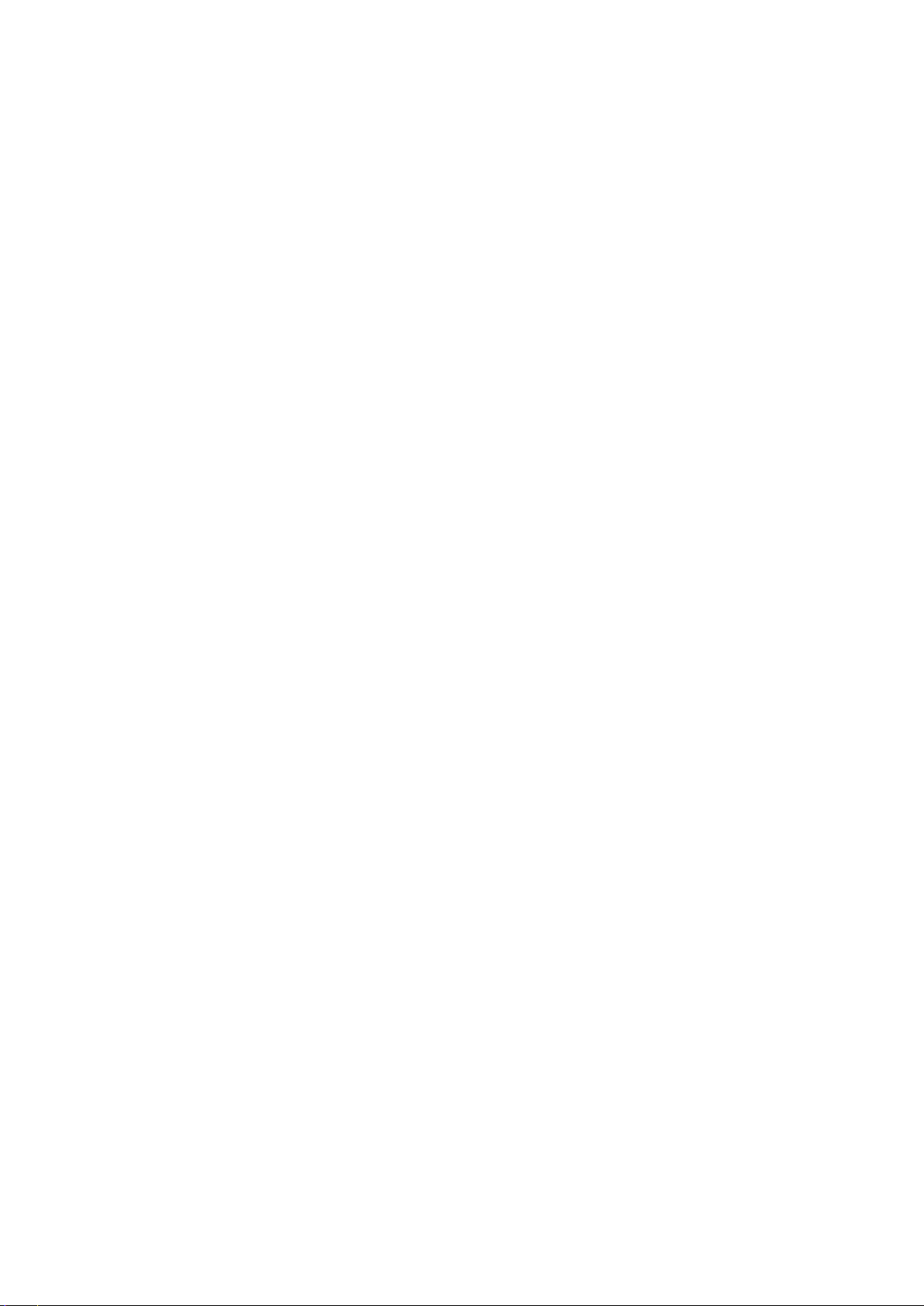
Nokia 1.3 用戶指南
汽車
無線電訊號可能會影響車內未正確安裝或是防護不夠的電子系統。如需詳細資訊,請洽詢汽車或設備的
製造商。僅應由獲授權的專業人員在汽車中安裝裝置。錯誤的裝設可能會造成危險,而且會導致保固失
效。請定期檢查汽車中所有的無線設備是否已裝妥並且運作正常。請勿將易燃或易爆物與本裝置及其零
件或配件置於同一汽車置物箱中。請勿將裝置或配件放置在安全氣囊展開的區域內。
可能爆炸的環境
在空氣中可能含有爆炸性物質的區域 ( 例如加油機附近 ),請將裝置關機。火花可能會引發爆炸或火災,
因而造成傷亡。在油庫、儲油槽和卸油區、化學工廠或正在進行爆破作業的區域,請注意使用限制。空
氣中可能含有爆炸性物質的區域,不一定會有明顯標示。這些區域通常包括建議您關閉引擎的地點、船
隻甲板之下、化學品運送設備或儲存設備,以及空氣中含有化學物質或微粒的區域。請向使用液化石油
( 例如丙烷或丁烷 ) 的汽車製造商詢問,確定在汽車附近使用此裝置是否安全。
認證資訊 (SAR)
本行動裝置符合無線電波暴露的國際標準。
您的行動裝置是一具無線電發射與接收器,其設計不會超出由獨立科學機構 ICNIRP 所制訂的國際標準
中所建議的無線電波 ( 無線電射頻電磁場 ) 暴露限制。這些標準包含重要的人體防護安全範圍,適合各年
齡層及健康狀況的使用者,目的在確保所有人的健康安全。暴露標準是以電磁波能量吸收比 (SAR) 為基
準,用來表示裝置傳輸時在頭部或身體累積的無線射頻 (RF) 能量。ICNIRP 針對行動裝置所規範的 SAR
限制為平均 10 克的人體組織不超過 2.0 W/kg。
SAR 試驗是以裝置的標準操作位置,在所有的測試頻段中以最高合格功率進行傳輸。
有關本裝置的 SAR 最大值,請參考 www.nokia.com/phones/sar。
本裝置靠在頭部使用或放置在離您至少 1.5 公分 (5/8 英吋 ) 處時,符合 RF 暴露標準。當您佩戴皮套、
皮帶夾或其他形式的保護套進行穿戴式操作時,這些配件皆不應包含任何金屬物件,而且應在本產品與
您之間至少提供如上文所述的隔離距離。
為了傳送資料或訊息,本裝置與網路之間需有品質良好的連線。傳輸可能會延滯到連線可以使用的時候
才會進行。在傳送完成之前,請確實遵守有關隔離距離的指示。
一般使用情況下,SAR 值通常遠低於上述數值。為了手機系統的效率並減少對網路系統的干擾,當不需
要以全功率通話時,手機會自動降低操作功率。功率輸出越低,SAR 值就越低。
各裝置型號可能有區分不同的版本,因此會有不只一個數值。隨著時間變遷,元件和設計可能會發生變
更,部分變更會影響到 SAR 值。
如需詳細資訊,請前往 www.sar-tick.com。注意,即使您並未進行語音通話,行動裝置也可能正在進
行傳輸。
世界衛生組織 (WHO) 指出,以現今的科學資訊,並未發現使用行動裝置時需要採取任何特殊的預防措施
。如果您想要減少暴露在無線射頻中,他們的建議是減少使用行動裝置,或使用免持聽筒,讓裝置遠離您
的頭部和身體。如需有關 RF 暴露的資訊、解釋與討論,請前往 WHO 網站:www.who.int/peh-emf/en。
© 2019 HMD Global Oy. 版權所有,翻印必究。 40
Page 41

Nokia 1.3 用戶指南
關於數位版權管理
使用本裝置時,請遵循所有相關法律規定,並尊重當地風俗、他人隱私權和包括版權在內的合法權利。
版權保護可以防止您複製、修改或傳輸相片、音樂和其他內容。
COPYRIGHTS AND OTHER NOTICES
Copyrights and other notices
The availability of some products, features, applications and services described in this guide
may vary by region and require activation, sign up, network and/or internet connectivity and
an appropriate service plan. For more info, contact your dealer or your service provider.
This device may contain commodities, technology or software subject to export laws and
regulations from the US and other countries. Diversion contrary to law is prohibited.
The contents of this document are provided ”as is”. Except as required by applicable law, no
warranties of any kind, either express or implied, including, but not limited to, the implied
warranties of merchantability and fitness for a particular purpose, are made in relation to the
accuracy, reliability or contents of this document. HMD Global reserves the right to revise this
document or withdraw it at any time without prior notice.
To the maximum extent permitted by applicable law, under no circumstances shall HMD Global
or any of its licensors be responsible for any loss of data or income or any special, incidental,
consequential or indirect damages howsoever caused.
Reproduction, transfer or distribution of part or all of the contents in this document in any
form without the prior written permission of HMD Global is prohibited. HMD Global operates
a policy of continuous development. HMD Global reserves the right to make changes and
improvements to any of the products described in this document without prior notice.
HMD Global does not make any representations, provide a warranty, or take any responsibility
for the functionality, content, or end-user support of third-party apps provided with your
device. By using an app, you acknowledge that the app is provided as is.
Downloading of maps, games, music and videos and uploading of images and videos may
involve transferring large amounts of data. Your service provider may charge for the data
transmission. The availability of particular products, services and features may vary by region.
Please check with your local dealer for further details and availability of language options.
Certain features, functionality and product specifications may be network dependent and
subject to additional terms, conditions, and charges.
All specifications, features and other product information provided are subject to change
without notice.
HMD Global Privacy Policy, available at http://www.nokia.com/phones/privacy, applies to your
use of the device.
HMD Global Oy is the exclusive licensee of the Nokia brand for phones & tablets. Nokia is a
registered trademark of Nokia Corporation.
© 2019 HMD Global Oy. 版權所有,翻印必究。 41
Page 42
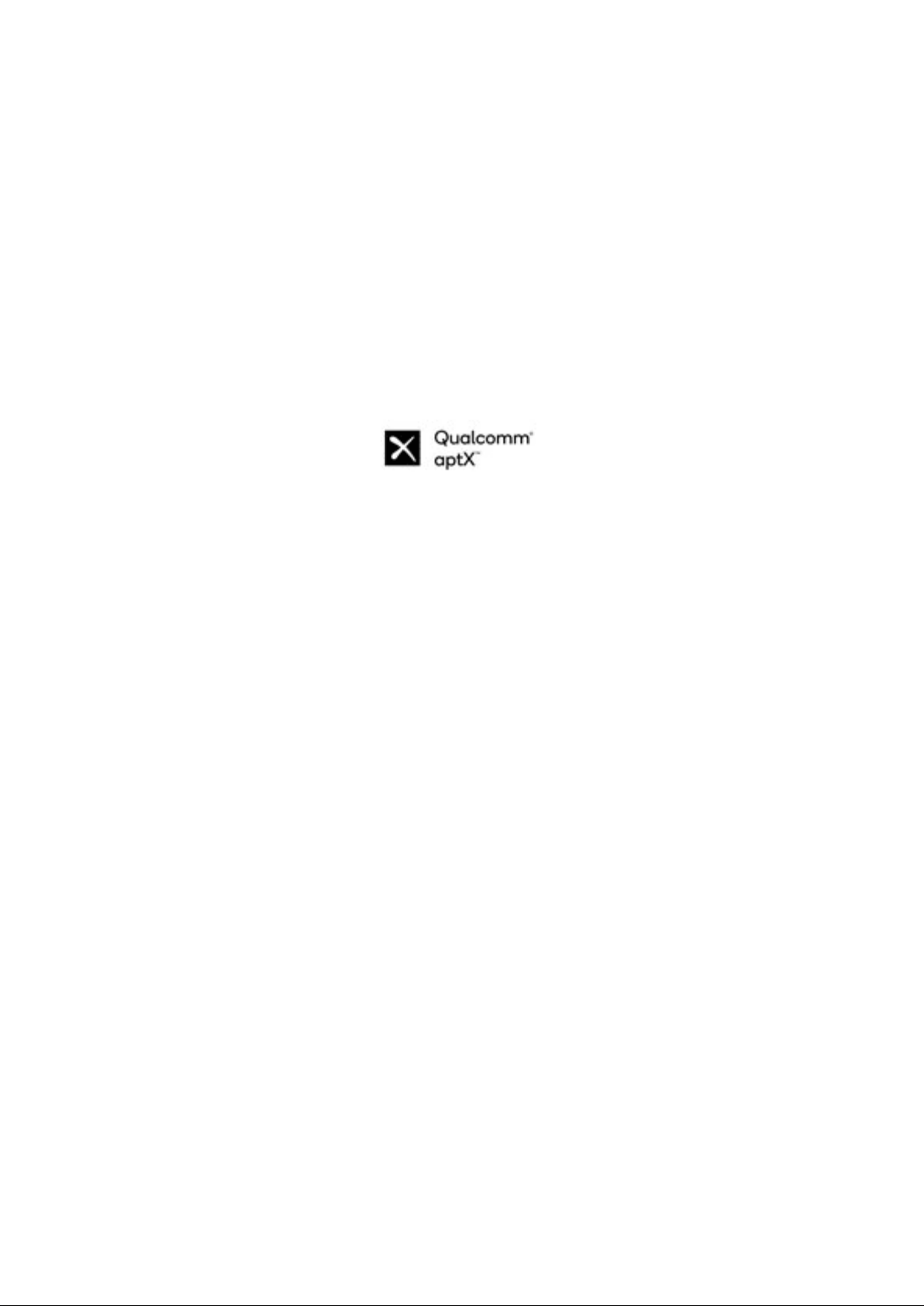
Nokia 1.3 用戶指南
Android, Google and other related marks and logos are trademarks of Google LLC.
The Bluetooth word mark and logos are owned by the Bluetooth SIG, Inc. and any use of such
marks by HMD Global is under license.
Qualcomm is a trademark of Qualcomm Incorporated, registered in the United States and
other countries, used with permission. Qualcomm Mobile Platform is a product of Qualcomm
Technologies, Inc. and/or its subsidiaries.
Qualcomm aptX 商標
Qualcomm 與 Snapdragon 是 Qualcomm Incorporated 在美國及其他國家 / 地區註冊的商標。aptX
是 Qualcomm Technologies International, Ltd. 在美國及其他國家 / 地區註冊的商標。
© 2019 HMD Global Oy. 版權所有,翻印必究。 42
